一:文件下载
官方下载地址:https://download.docker.com/linux/static/stable/x86_64/
官方安装文档:https://docs.docker.com/install/linux/docker-ce/binaries/#install-static-binaries
二:文件安装
将下载的tgz压缩包解压后得到docker文件夹,将文件夹所有可执行程序移动到/usr/bin目录下
// 移动文件
mv /docker/* /usr/bin
三:启动配置
上述步骤完毕之后需要自行在/etc/systemd/system/目录下创建一个docker.service文件
// 创建并编辑文件
vim /etc/systemd/system/docker.service
下面是文件内容
[Unit]
Description=Docker Application Container Engine
Documentation=https://docs.docker.com
After=network-online.target firewalld.service
Wants=network-online.target
[Service]
Type=notify
# the default is not to use systemd for cgroups because the delegate issues still
# exists and systemd currently does not support the cgroup feature set required
# for containers run by docker
ExecStart=/usr/bin/dockerd
ExecReload=/bin/kill -s HUP $MAINPID
# Having non-zero Limit*s causes performance problems due to accounting overhead
# in the kernel. We recommend using cgroups to do container-local accounting.
LimitNOFILE=infinity
LimitNPROC=infinity
LimitCORE=infinity
# Uncomment TasksMax if your systemd version supports it.
# Only systemd 226 and above support this version.
#TasksMax=infinity
TimeoutStartSec=0
# set delegate yes so that systemd does not reset the cgroups of docker containers
Delegate=yes
# kill only the docker process, not all processes in the cgroup
KillMode=process
# restart the docker process if it exits prematurely
Restart=on-failure
StartLimitBurst=3
StartLimitInterval=60s
[Install]
WantedBy=multi-user.target
保存退出后依次执行:
- 更改文件权限:必须,将docker.service变更为可执行文件
- 重载unit配置:必须,使得其生效
- 启动docker:必须,服务启动
- 开机自启动:非必须
// 更改权限
chmod 755 /etc/systemd/system/docker.service
// 重载unit配置文件
systemctl daemon-reload
// 启动docker服务
systemctl start docker
// 设置开机自启动
systemctl enable docker
四:远程配置
IDEA等工具中也可以连接远程Docker服务,但是需要Docker进行对应设置。设置文件就是上文中创建的docker.service
// 修改内容
ExecStart=/usr/bin/dockerd
// 修改后内容
ExecStart=/usr/bin/dockerd -H unix://var/run/docker.sock -H tcp://0.0.0.0:2375
五:镜像源配置
Docker默认的镜像源一般大家都懂,靠谱的还是自行配置阿里云提供的镜像源即可。在/etc/docker目录中创建编辑daemon.json
// 创建编辑daemon.json文件
vim /etc/docker/daemon.json
文件内容如下:这里注意一下,如果修改这个文件重启docker服务抛出异常一定要回来检查这个文件内容,很多时候都是这个文件内容复制错误导致的
{
"registry-mirrors": [
"https://w9o4etz3.mirror.aliyuncs.com"
]
}
保存退出后重启docker服务验证
// 重启docker服务
systemctl restart docker
// 验证命令
docker info
效果如下图所示:但是我这里因为多配置了一个Docker官方提供的中国镜像库。所以有两个,不必计较,只需要配置阿里云的即可
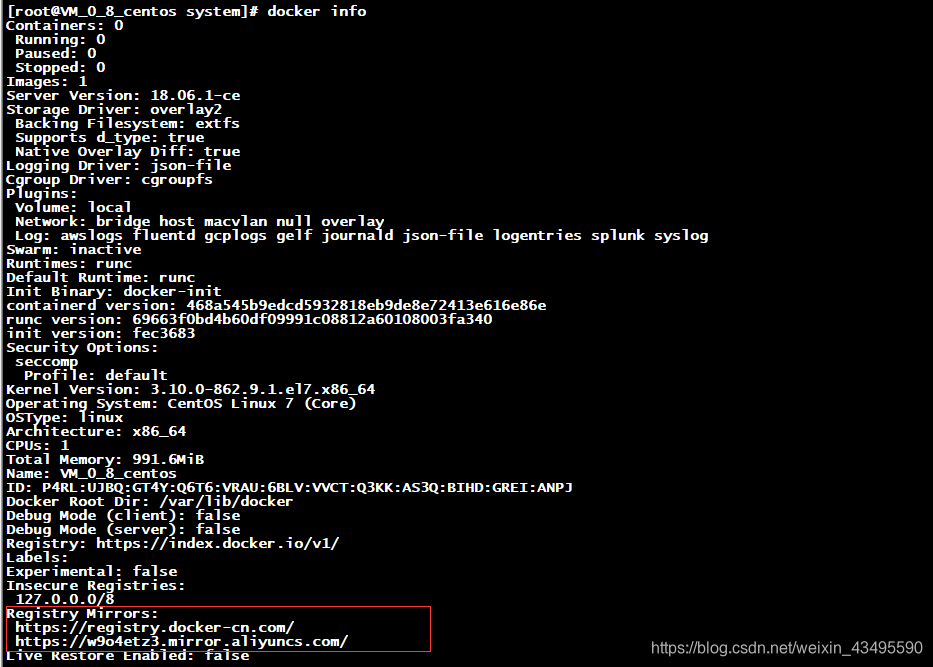
六:在线安装
Docker因为需要使用到许多操作系统特性,所以其安装十分简单。只需要几个命令即可:
// 安装依赖包
yum install yum-utils device-mapper-persistent-data lvm2
// 添加Docker软件包源
yum-config-manager --add-repo https://download.docker.com/linux/centos/docker-ce.repo
完成上述两步骤后可以通过yum的list命令查看目前可安装的Docker版本,当然也可以直接安装(默认为lasted即最新版本)
// 查看当前可安装版本
yum list docker-ce --showduplicates | sort -r
// 安装指定版本
yum -y install docker-ce-<版本>
// 默认安装最新版本
yum install docker-ce
完成上述步骤之后就可以执行相关命令将其启动应用
// 启动、停止、重启Docker
systemctl start/stop/restart docker
当然如果是想要在服务器开机时自启动则可以使用如下命令:
systemctl enable docker
完成启动以后可以使用如下命令简单检验一下,亦或是可以说查看一些简单信息
// 查看Docker daemon与Docker cli版本
docker version
// 查看更多server端信息(镜像、容器、镜像源等信息)
docker info
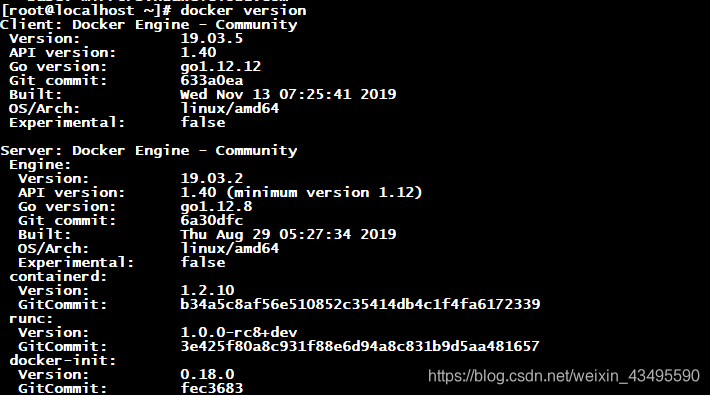
这时候的Docker只能在本地连接使用,若想以后在IDE工具中连接使用则可以配置远程连接:修改文件vim /usr/lib/systemd/system/docker.service
// 修改文件内容
ExecStart=/usr/bin/dockerd -H unix://var/run/docker.sock -H tcp://0.0.0.0:2375
// 加载配置文件
systemctl daemon-reload
// 重启Docker
systemctl restart docker





















 739
739











 被折叠的 条评论
为什么被折叠?
被折叠的 条评论
为什么被折叠?








